Afin de résoudre ce problème de système de l'iPhone, vous devriez le vérifier et le réparer en suivant une série d'étapes ordinales. Le guide est divisé en quatre parties:
Part 1. Causes possible qu'un iPad ne s'allume pas
En fait, il existe plein de facteurs qui peuvent conduire à ce que vous ne puissiez pas démarrer votre iPhone. Même si le symptôme se présente identique, les causes du problème peuvent être très différentes. Alors, nous vous citons ci-dessous quelques causes les plus souvent rencontrées engendrant cette panne.Batterie épuisée
La première cause engendrant ce qu'un iPhone ne s'allume pas est forcément le problème d'alimentation. Vous devez d'abord vérifier si la batterie dans votre iPhone s'est épuisée. Vous pouvez essayer de recharger votre iPhone puis le rallumer. Il faut confirmer que le câble de charge ainsi de port peut normalement fonctionner. Il vaut mieux de changer un autre câble pour essayer.
Espace de stockage épuisé
Au cas où l'espace de stockage dans votre iPhone est insuffisant, vous ne pouvez peut-être pas l'allumer normalement. Dans plein de cas, trop de photos, trop de vidéos et d'autres fichiers multimédias occupent les espaces de stockage dans votre iPhone, donc il se plante et ne réagit pas même si vous forcez le redémarrage. Dans ce cas-là, vous pouvez essayer l'outil Eelphone OSFixit pour nettoyer votre iPhone, afin de laisser plus d'espace après la réparation du système.
Choc physique ou pénétration d'eau
Il s'agit de dommage des éléments matériels sur votre iPhone. Une chute ou un contact avec de l'eau peut endommager votre appareil, et ce genre de problèmes matériels s'avèrent souvent plus graves que les problèmes logiciels. Dans ce cas-là, vous pouvez envoyer votre iPhone à un centre de service après-vente pour le réparer. Les techniciens professionnels peuvent démonter votre appareil puis réparer ou remplacer les éléments endommagés dans votre iPhone. Dans ce cas-là, vous devez généralement attendre plus de temps pour la réparation. Et bien sûr, vous pouvez choisir d'acheter un nouvel iPhone.
Applications inamicales sur iPad
Ce problème se produit souvent lorsque vous téléchargez et installez une nouvelle application sur votre iPhone. Une fois que vous exécutez l'application, votre iPhone s'éteint et ne s'allume plus. Peut-être que l'application que vous installez contient des virus ou des programmes incompatibles avec le système. Dans ce cas-là, vous devez réparer votre iPhone et n'utiliser plus cette application.
Trop de travail en exécution
Quelques fois vous ouvrez trop d'applications et les laissez en exécution en arrière-plan, ce qui peut largement influencer votre appareil, ralentir son fonctionnement, ou voire entrainer l'interruption du système. Lorsque les programmes en exécution occupent trop de ressources, vous pouvez forcer d'éteindre votre iPad, puis le rallumer. Mais si vous n'y arrivez pas, vous pouvez essayer les solutions présentées ci-dessous.
Longue durée d'utilisation
Peut-être que vous avez acheté votre iPhone il y a longtemps. L'usure des éléments matériels dans votre appareil produit des problèmes sur votre iPhone. A l'aide de l'outil Eelphone OSFixit, vous pouvez facilement prolonger la durée de vie de votre iPhone. Néanmoins, la meilleure solution dans ce cas-là demeure d'acheter un nouvel iPhone pour remplacer celui ancien.
Part 2 : Réparer l'iPhone sans perdre de données à l'aide de l'outil de récupération du système iOS
Vous ne pouvez pas réparer le problème même si vous mettez l'iPhone en mode de récupération, cela signifie que votre iPhone peut avoir une erreur système complexe. Donc, vous devez essayer d'utiliser l'outil de EelPhone Récupération De Données iPhone pour réparer votre iPhone. En tant que logiciel professionnel, l'outil de restauration du système iOS peut récupérer n'importe quelle erreur du système sans perte de données, et il peut également vous aider à récupérer des données sur l'iPhone. Voyons comment l'utiliser.
Etape 1. Tout d'abord, vous devez installer et démarrer Récupération De Données iPhone sur votre ordinateur.
Dans le menu principal, vous aller trouver le mode « Restauration de système iOS » sur l'interface principale, sélectionnez-le. Ensuite, cliquez sur le bouton « Démarrer » pour commencer à réparer iOS.
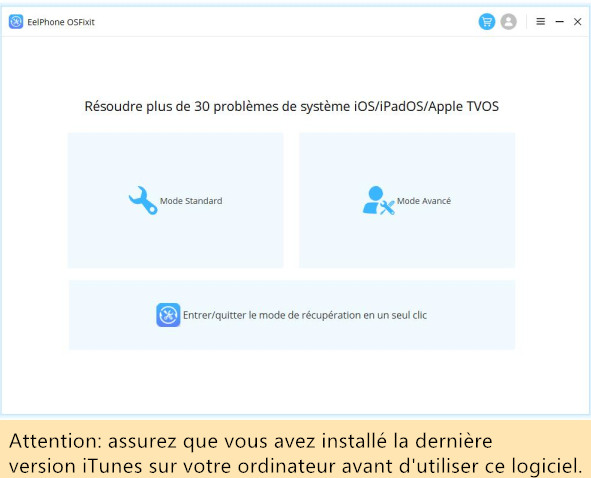
Connectez votre iPhone briqué à l'ordinateur à l'aide d'un câble USB. Votre iPhone sera automatiquement détecté par cet outil et vous allez voir les informations de votre iPhone sur l'interface, cliquez sur le bouton « Suivant » pour continuer.
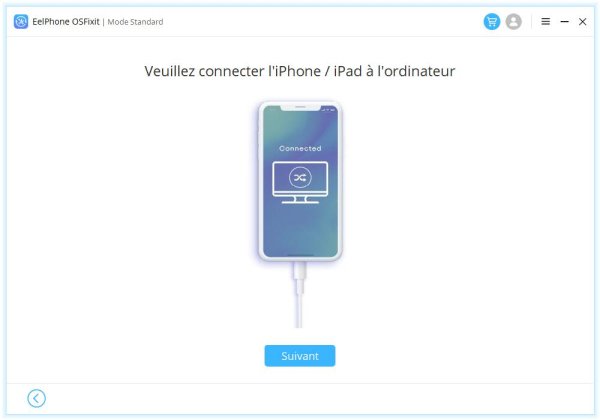
Etape 2. Vous ne pouvez réparer l'iPhone qu'en plaçant l'iPhone en mode DFU. Vous verrez l'instruction dans la fenêtre ci-dessous.

Etape 3. Une fois que vous démarrez le logiciel, le logiciel va automatiquement correspondre au modèle de votre appareil et vous montrer le dernier firmware iOS. Vous avez juste besoin de cliquer sur le bouton « Télécharger » pour installer le firmware iOS. Le processus de téléchargement demande un peu de temps, veuillez attendre patiemment.

Veuillez noter que dans quelques cas, le logiciel affiche le mauvais modèle d'appareil. Dans ce cas, vous devez sélectionner manuellement le bon modèle d'appareil en cochant le menu déroulant.
Etape 4. Une fois le firmware installé, cliquez sur le bouton « Réparer ». Le programme commencera immédiatement à réparer votre système que votre iPhone ne démarre pas normalement. Jusqu'à ce que le processus de réparation soit terminé, vous devez attendre un peu de temps.
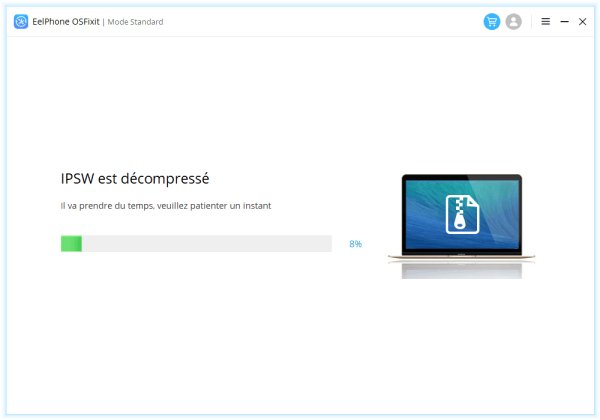
Etape 5. Dès que le problème est résolu, le logiciel affiche un message sur votre écran « La réparation du système d'exploitation est terminée. » Votre iPhone est maintenant dans l'état normal.
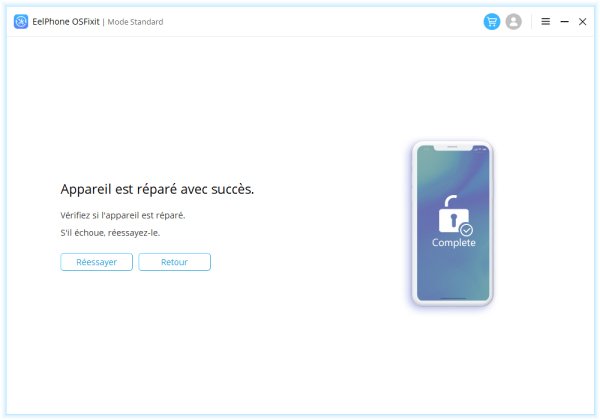
Marion Cotillard
Cet article a mise à jours en 07 Novembre 2020

Merci
 Merci à votre commentaire!
Merci à votre commentaire!




